Bienvenido! volvemos esta vez con este artículo que esperamos que te sea de gran utilidad y solucione tus preguntas ¡Vamos a ello!
De vez en cuando, querrá realizar actualizaciones en el hardware de su sistema.
La parte más común para actualizar es un disco duro a una unidad de estado sólido o una nueva y brillante unidad de procesamiento de gráficos (GPU). A veces, sin embargo, es posible que desee reemplazar su placa base, la parte de la computadora que ayuda a todas las demás partes a comunicarse.
Actualizar una placa base no es demasiado difícil. Pero activar Windows 10 y hacer que funcione bien con su nueva placa base es una historia diferente. Así es como se reemplaza una placa base sin reinstalar Windows 10.

¿Puedes reemplazar una placa base en Windows 10?
El problema de reemplazar una placa base mientras se usa Windows 10 proviene de las licencias de Microsoft. O mejor dicho, malinterpretar cómo funcionan las licencias de Windows 10 cuando desea realizar una actualización importante.
Hay tres tipos principales de licencias de Windows 10:
- OEM: Las licencias de fabricante de equipos originales vienen preinstaladas en el hardware que compra y están vinculadas a la placa base del dispositivo.
- Al por menor: Compra una licencia minorista en línea y puede transferir la licencia entre diferentes computadoras
- Volumen: Microsoft emite licencias por volumen a granel a grandes organizaciones, como empresas, universidades o gobiernos, y permite que una única clave de licencia active numerosas instalaciones.

Cada licencia de Windows se vincula al hardware en el que se instaló por primera vez, específicamente, la placa base. Solo la licencia minorista es transferible entre placas base. Si intenta cambiar la placa base en una máquina con Windows 10 utilizando una licencia OEM o por volumen, existe una gran posibilidad de que la nueva instalación no active Windows 10.
Sin embargo, hay varios ejemplos de licencias por volumen y OEM de Windows 10 que se activan en hardware nuevo, incluida una placa base. Para obtener más información, consulte cómo transferir una licencia de Windows 10 a una computadora nueva.
Cómo verificar su tipo de licencia de Windows 10
Antes de intentar reemplazar su placa base, verifique el tipo de licencia de Windows 10 instalada en su sistema.
Tipo símbolo del sistema en la barra de búsqueda del menú Inicio y abra Mejor coincidencia. Ahora, ingrese el siguiente comando:
slmgr -dli
Espere un momento a que aparezca la ventana de Windows Script Host. Verá el tipo de licencia de Windows 10 junto con la Descripción. Indicará claramente qué tipo de licencia tiene, ya sea minorista, OEM o volumen.
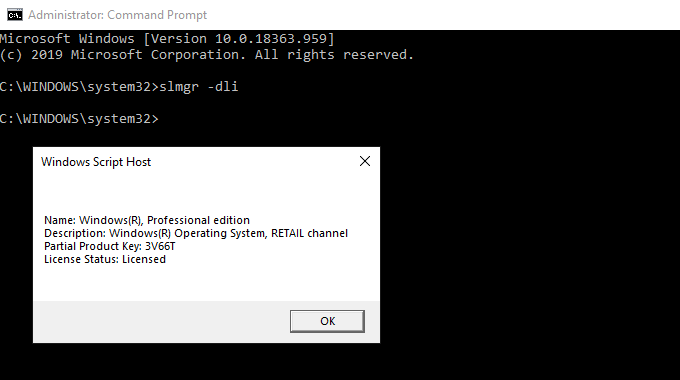
Si tiene una licencia minorista, puede transferir su instalación de Windows 10 a una nueva placa base fácilmente.
Cómo reemplazar una placa base sin reinstalar Windows 10
Cuando cambia su placa base, puede conservar el disco duro o la unidad de estado sólido con su instalación de Windows 10. Después de reemplazar la placa base, vuelve a conectar la unidad de Windows 10. Si todo va bien, Windows 10 se reconfigurará y podrá seguir usando el sistema operativo.
Como era de esperar, ¡no siempre funciona así! En su mayor parte, encontrará problemas relacionados con la activación de la licencia de Windows 10.
La mejor manera de asegurarse de que su nueva placa base no requiera una instalación nueva es vincular su licencia de Windows y su cuenta de Microsoft antes de realizar el cambio.
prensa Tecla de Windows + I, luego dirígete a Actualizaciones y seguridad> Activación. Debajo Agregar una cuenta de Microsoft, Seleccione Agregar una cuenta. Después de esto, deberá iniciar sesión en su cuenta de Microsoft.
Una vez que complete el proceso de inicio de sesión, Microsoft vinculará su licencia de Windows 10 y su cuenta de Microsoft.
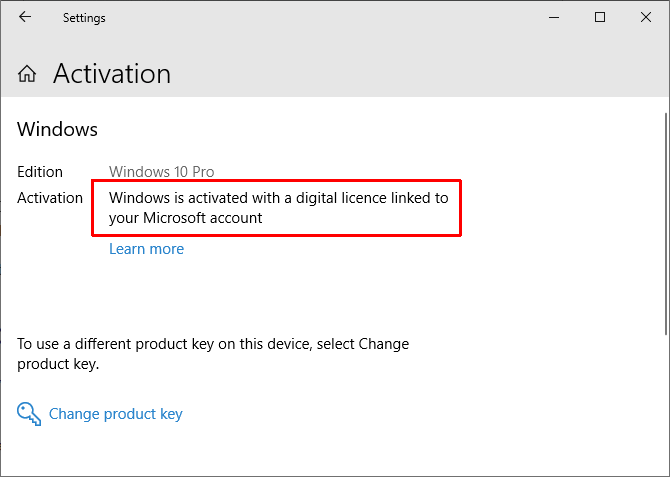
Vincular su cuenta le permite volver a iniciar sesión en Windows 10 después de instalar su nueva placa base, sin tener que jugar con los códigos de producto o de otra manera. Sin embargo, debe tener en cuenta que solo las licencias minoristas se transfieren de esta manera.
Dicho esto, hay numerosos ejemplos de licencias OEM o por volumen que también se activan, por lo que vale la pena intentarlo.
Solucionador de problemas de licencias de Windows 10
Windows 10 incluye un solucionador de problemas de licencia que puede usar para intentar solucionar cualquier problema posterior a la placa base. El solucionador de problemas debería detectar que recientemente instaló nuevo hardware.
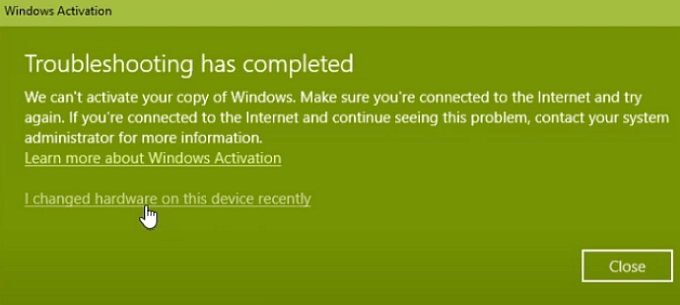
Después de instalar su nueva placa base, presione Tecla de Windows + I, luego dirígete a Actualizaciones y seguridad> Activación, donde puede encontrar el Windows no está activado mensaje. Si ve el mensaje, diríjase al final de la página y seleccione Solucionar problemas.

Ahora, seleccione Cambié el hardware de este dispositivo recientemente. Luego, inicie sesión en su cuenta de Microsoft e identifique el dispositivo que está utilizando. El proceso de activación de Microsoft cobrará vida y, después de un momento o dos, debería activar Windows 10 con su nueva placa base.
Activar con clave de producto de Windows 7 o Windows 8.1
Cuando se anunció Windows 10, Microsoft confirmó que los titulares de licencias existentes de Windows 7 y Windows 8 / 8.1 recibirían una actualización gratuita a Windows 10. El proceso de actualización convirtió las licencias de las versiones anteriores de Windows en licencias digitales para el nuevo sistema operativo.
Esa digitalización de licencias y claves de producto dejó a muchos usuarios de Windows sin una clave de producto específica para su nuevo sistema operativo, solo la información en el panel Configuración de que usted tiene una licencia digital.
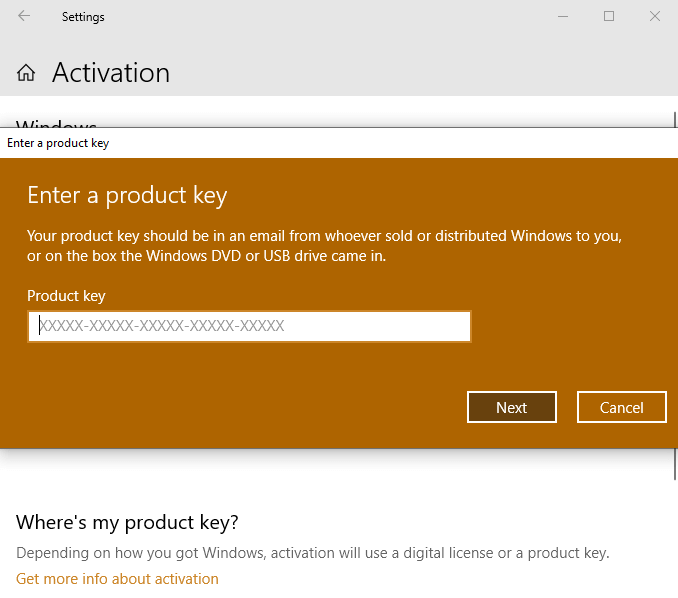
Si Windows 10 no se activa después de instalar una nueva placa base y actualizó a Windows 10 a través de Windows 7 u 8 / 8.1, puede intentar activar Windows 10 en la nueva combinación de hardware usando su clave de producto anterior.
prensa Tecla de Windows + I, luego dirígete a Actualizaciones y seguridad> Activación. Debajo Actualizar la clave de producto, Seleccione Cambiar la clave de producto. Ingrese la clave de producto asociada con su licencia de Windows 7 o Windows 8 / 8.1 y seleccione Siguiente. Windows 10 debería activarse ahora.
¿Tiene problemas para encontrar su antigua clave de producto? Aquí están algunos lugares que puedes consultar para encontrarlo!
¡No tiene que reinstalar Windows 10!
No es necesario que reinstale Windows 10 después de actualizar su placa base si sigue algunos pasos antes de realizar el cambio. La dificultad es hacer que Windows 10 y su nueva placa base funcionen bien después de completar la actualización.
Los titulares de licencias minoristas de Windows 10 no deberían tener ningún problema. La licencia Retail es un producto diseñado para múltiples instalaciones, sin problemas.
Los titulares de licencias por volumen y OEM de Windows 10 pueden intentar actualizar su placa base sin reinstalar Windows. Definitivamente funciona en ocasiones, pero no todo el tiempo.
Intente recordar el inicio de Windows 10. ¿Actualizó de Windows 7 o Windows 8 / 8.1 a Windows 10? Si es así, debe intentar usar su clave de producto del sistema operativo anterior.
Si opta por una instalación limpia de Windows 10, asegúrese de consultar cómo crear una memoria USB de instalación de Windows 10.